Contents
アカウントを登録して、チームを作成する
チームを作成するためにはアカウント登録が必要です。
Googleアカウントをお持ちの方は、より簡単に作成やログインが出来るのでGoogleアカウントから作成することをお勧めします。
まず、ログイン画面ページにて、
「メールアドレスで新規登録」もしくは「Googleアカウントで登録」のどちらかを選択してください。
アカウント新規登録画面
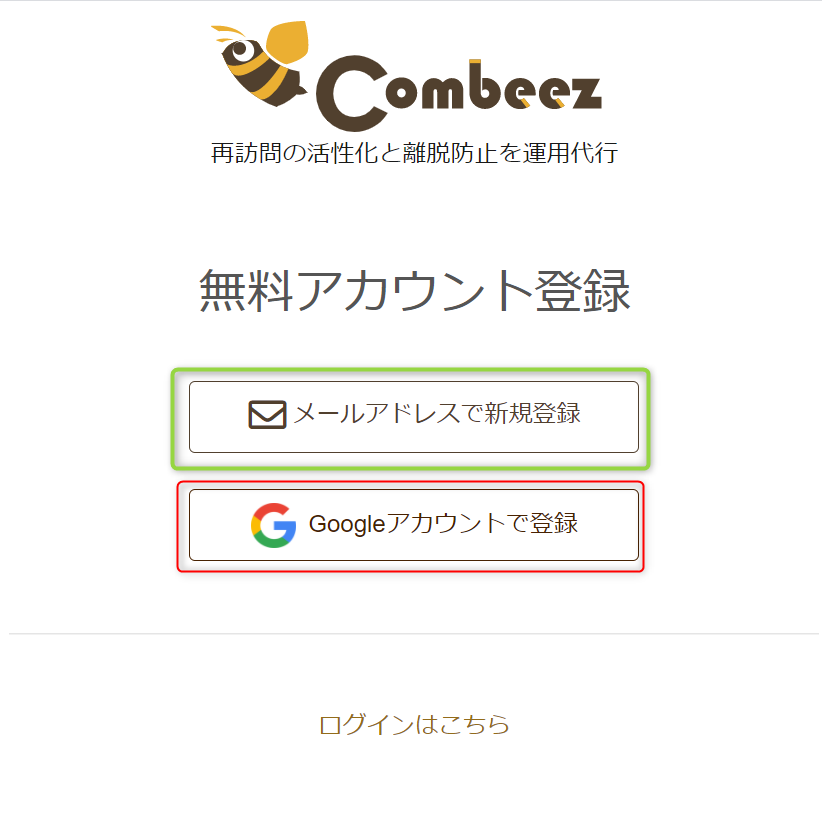
「メールアドレスで新規登録」を選択した場合
下記画像部分を入力し、最後に「同意して、アカウントを登録する」ボタンを押します。
アカウント登録作成画面

登録ボタンを押すと、下記画像のようになり、メール認証を求められますので、認証メールを確認してください。
メール認証確認画面
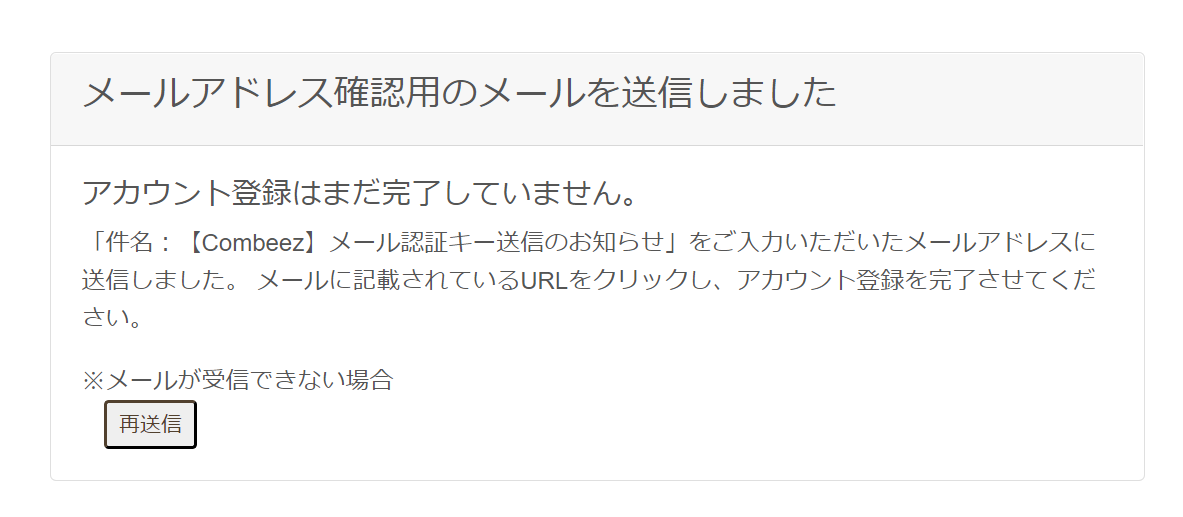
メール認証完了後、チーム作成の画面へ遷移しますので、Webサイトにポップアップを出す準備をしましょう。
ステップに従って進んでください。
チーム・サービス作成画面
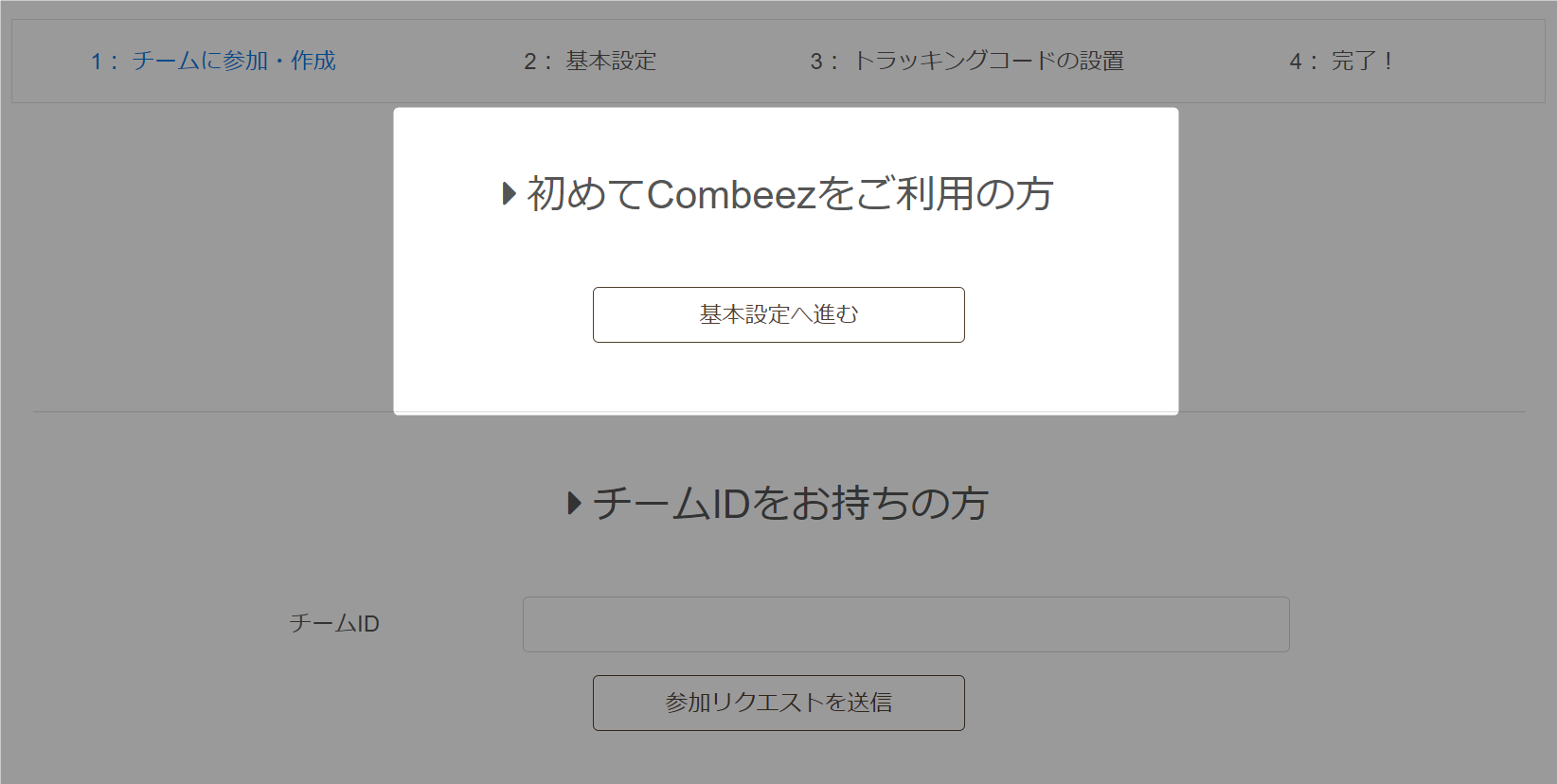
「Googleアカウントで新規登録」を選択した場合
すぐに上記画面のチーム作成の画面へ遷移します。
その後はステップに従って、進んで下さい。
チームIDを持っていて、既存のチームに参加する場合
チームに参加する場合
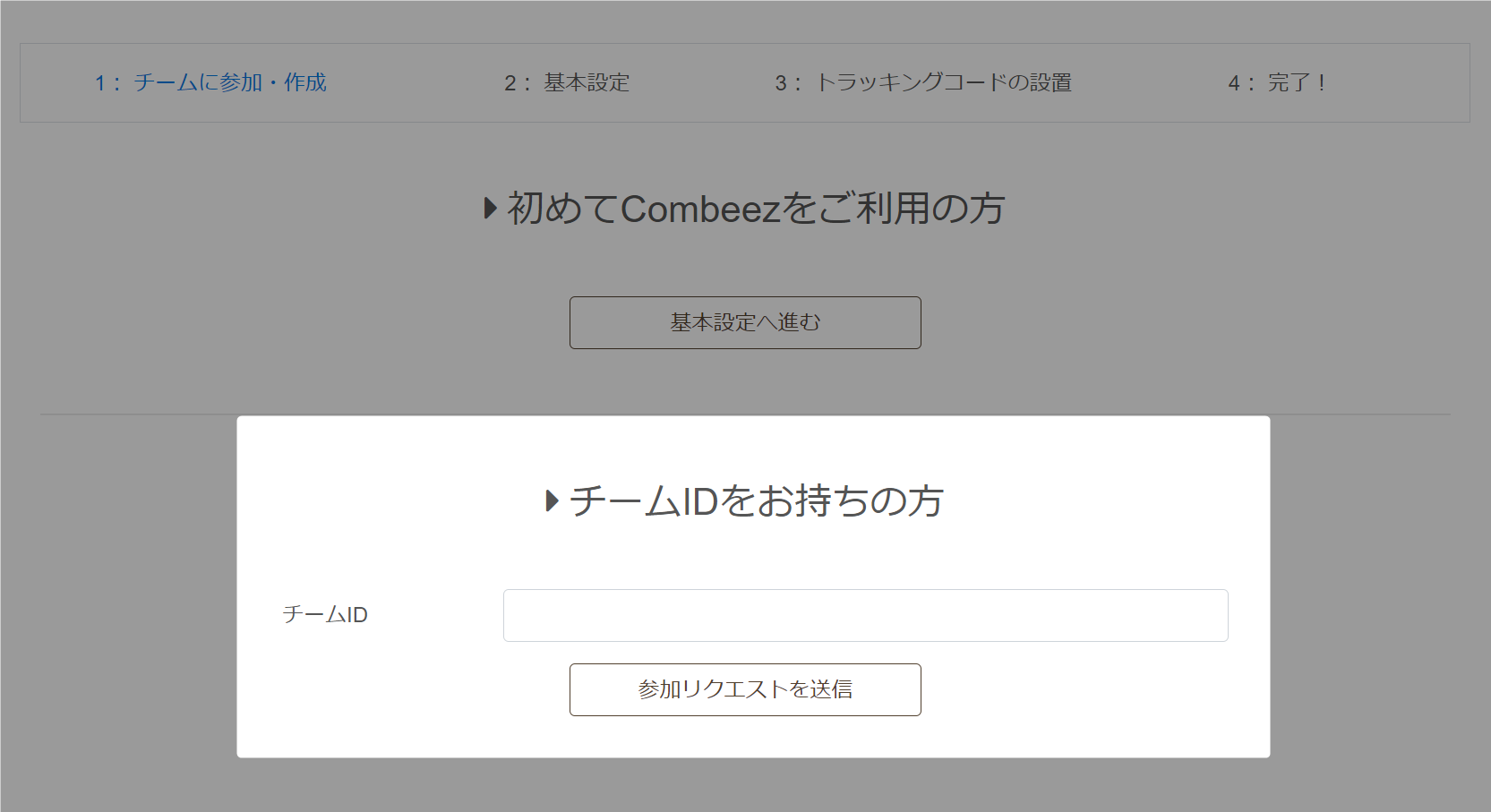
手順
- まずはアカウント登録をし、メール認証を行う
- メール認証を完了するためにメールに記載されている、URLにアクセス
- アカウント登録が完了し、管理画面にログイン後、「チームIDをお持ちの方」の箇所にチームの管理者から教えてもらったチームIDを入力し、「参加リクエストを送信」をクリック
- チームの管理者がチームの参加を承認し、所属チームが管理画面に表示されて完了
尚、権限を変更したり、チームの参加の承認方法については、下記を参考にしてください。
その他、下記の手順方法も必要に応じて、参考にしてみてください。
その他の機能の設定手順について
他の機能の設定手順について、YouTube動画で紹介しております。
*チャンネル登録して頂けますと、次回よりスムーズに閲覧できます。
